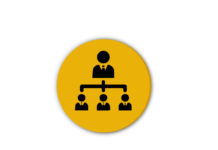Инструкция по просмотру объектов инвестиционной программы на интерактивной карте
Для просмотра информации об инвестиционной программе министерства экономики Республики Саха (Якутия) перейдите на сайт по адресу: http://91.201.237.38/.
На главном экране расположены кнопки навигации и общая информация (Рис. 1).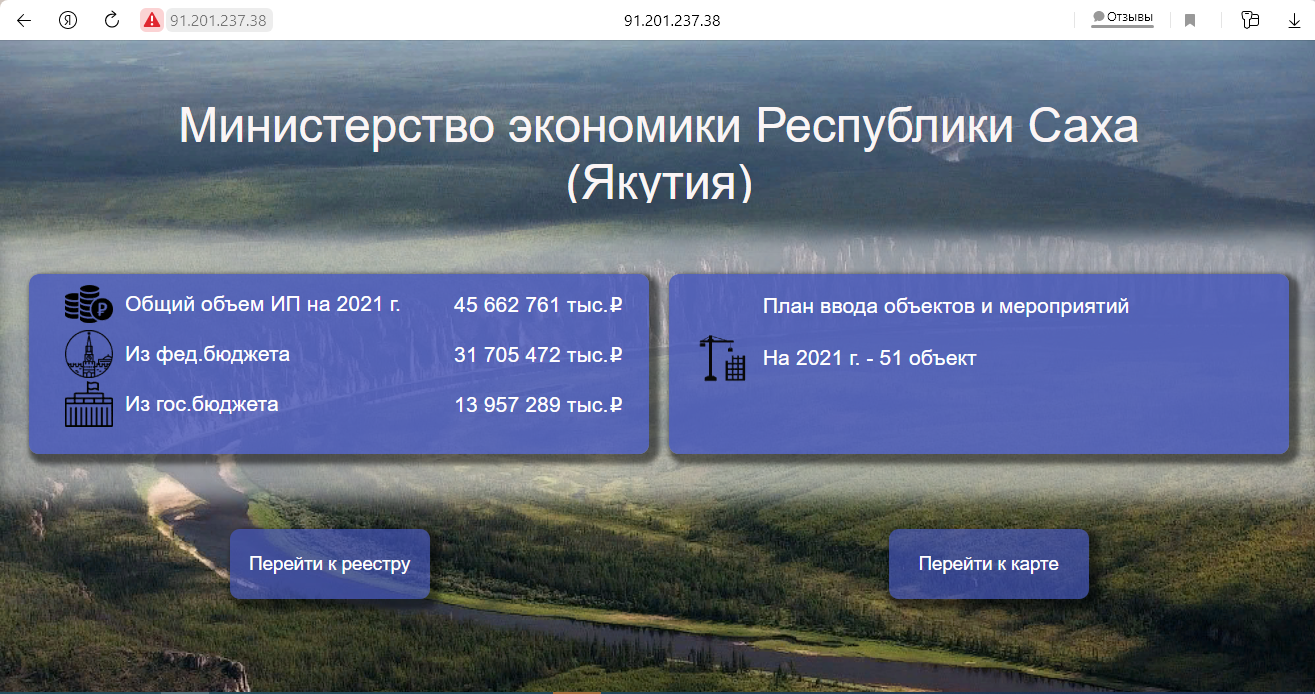 Рисунок 1
Рисунок 1
В левой части главного экрана расположена информация о финансировании инвестиционной программы – общая стоимость ИП на текущий год, а также суммы в разрезе источников финансирования (Рис. 2). Рисунок 2
Рисунок 2
1. Работа с объектами, запланированными к вводу.
В правой части главного экрана расположена информация о плане ввода объектов и мероприятий на календарный год, для просмотра указанных объектов наведите курсор мыши на кнопку «На 2021 г.» и нажмите на нее (Рис. 3). Рисунок 3
Рисунок 3
На подэкране плана ввода объектов на текущий год расположена информация об объектах, а также фильтры позволяющие получить необходимые сведения (Рис. 4).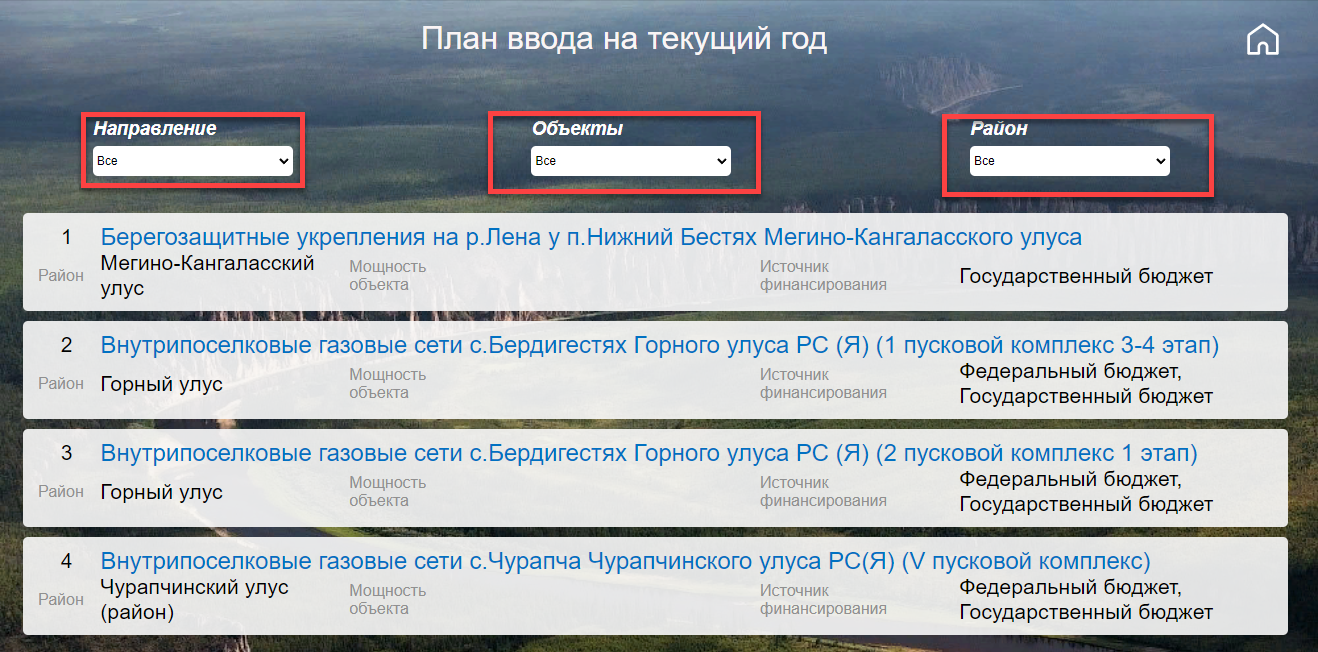 Рисунок 4
Рисунок 4
1.2. Для работы с фильтрами наведите курсор мыши на интересующий вас критерий и выпадающего списка выберите значение и нажмите на него (Рис. 5).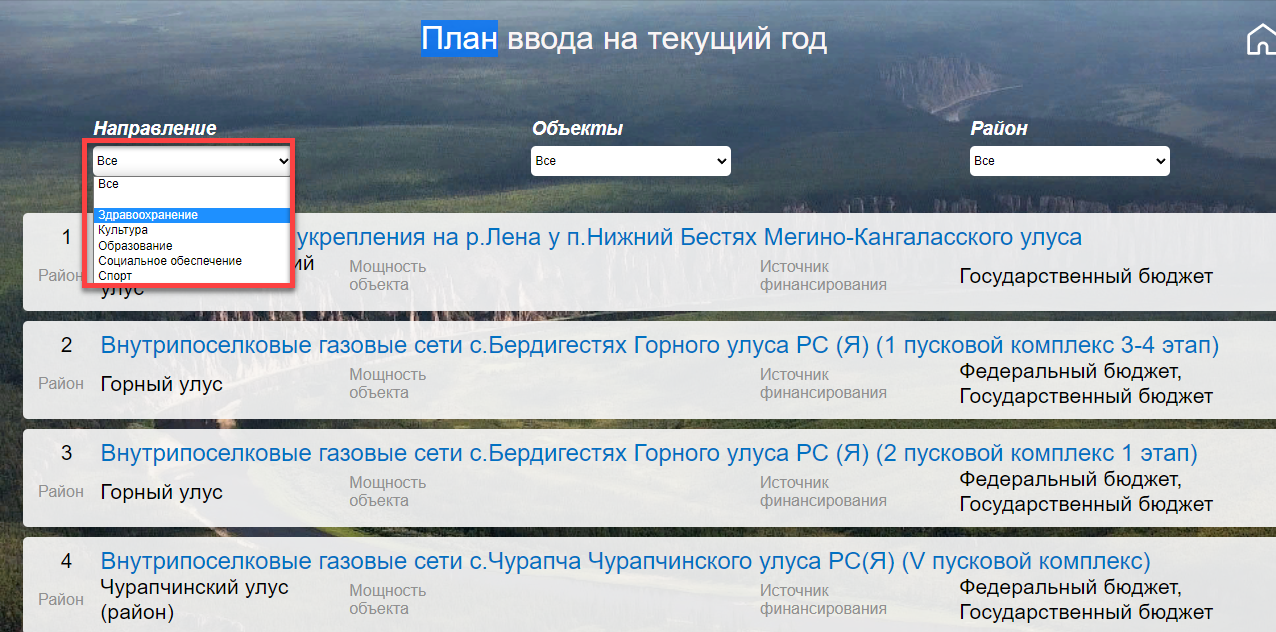 Рисунок 5
Рисунок 5
В результате будет осуществлена выборка по заданному критерию (Рис. 6)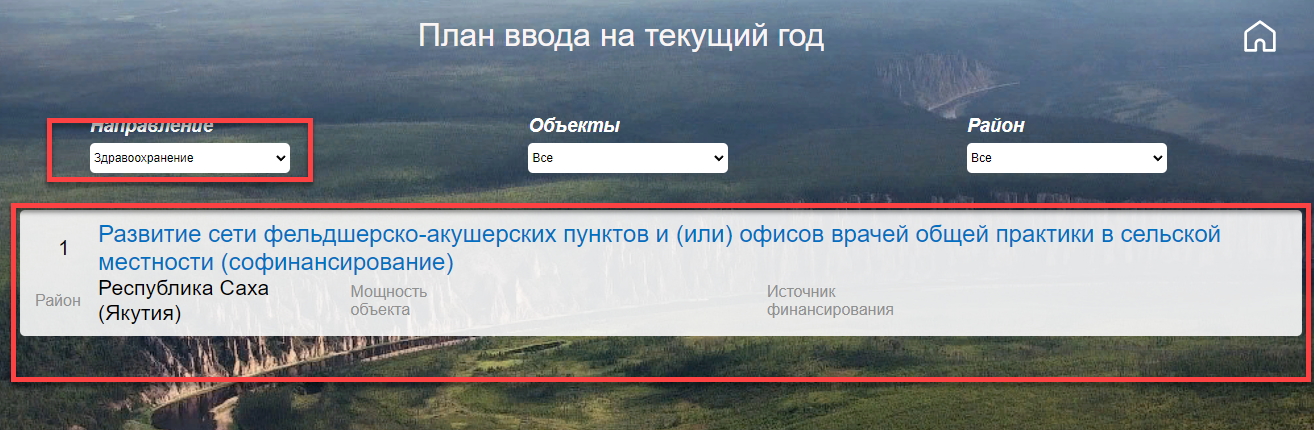 Рисунок 6
Рисунок 6
Аналогичным образом осуществляется выборка по другим фильтрам (Рис. 7, Рис. 8)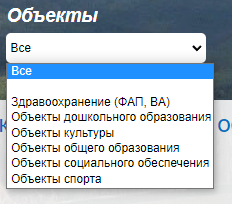
Рисунок 7
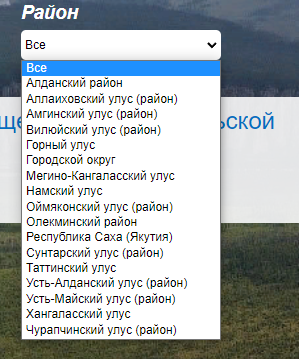
Рисунок 8
-
-
- 1.3. Для возврата на главный экран наведите курсор мыши на кнопку «Домой» в верхнем правом углу и нажмите на нее (Рис. 9)
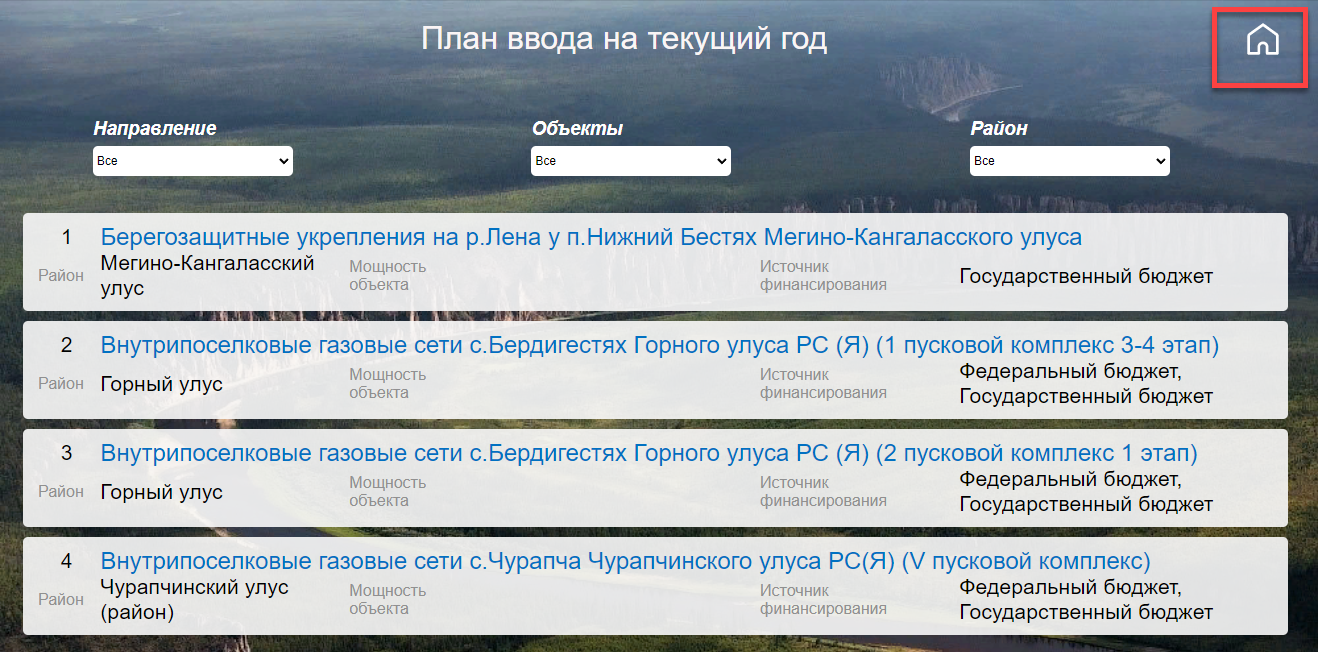
- Рисунок 9
-
2. Работа с реестром очередности строительства социальных объектов.
В нижней левой части главного экрана расположена информация о реестре очередности строительства социальных объектов, для просмотра указанных объектов наведите курсор мыши на кнопку «Перейти к реестру» и нажмите на нее (Рис. 10). Рисунок 10
Рисунок 10
2.1. На подэкране реестра очередности строительства социальных объектов расположена информация об объектах, а также фильтры, позволяющие получить необходимые сведения (Рис. 11).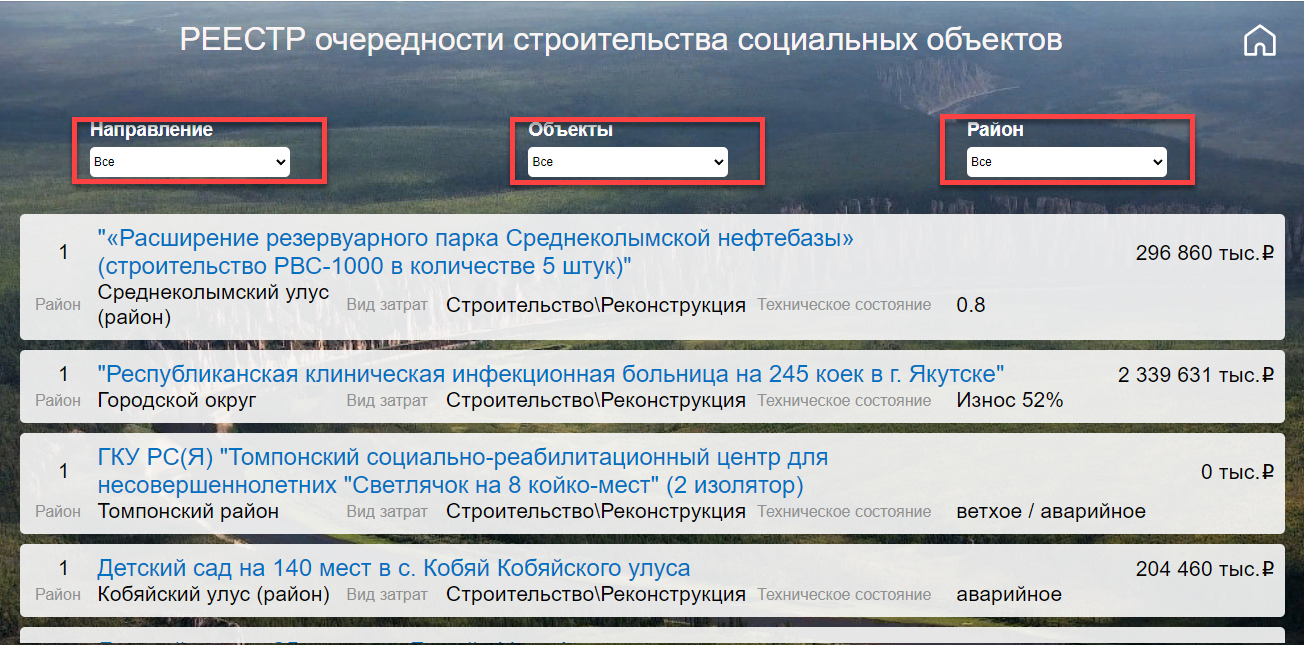 Рисунок 11
Рисунок 11
2.2. Работа с фильтрами осуществляется по аналогии с подэкраном планового ввода объектов (см. п.1.2).
2.3. Для возврата на главный экран наведите курсор мыши на кнопку «Домой» в верхнем правом углу и нажмите на нее (Рис. 12)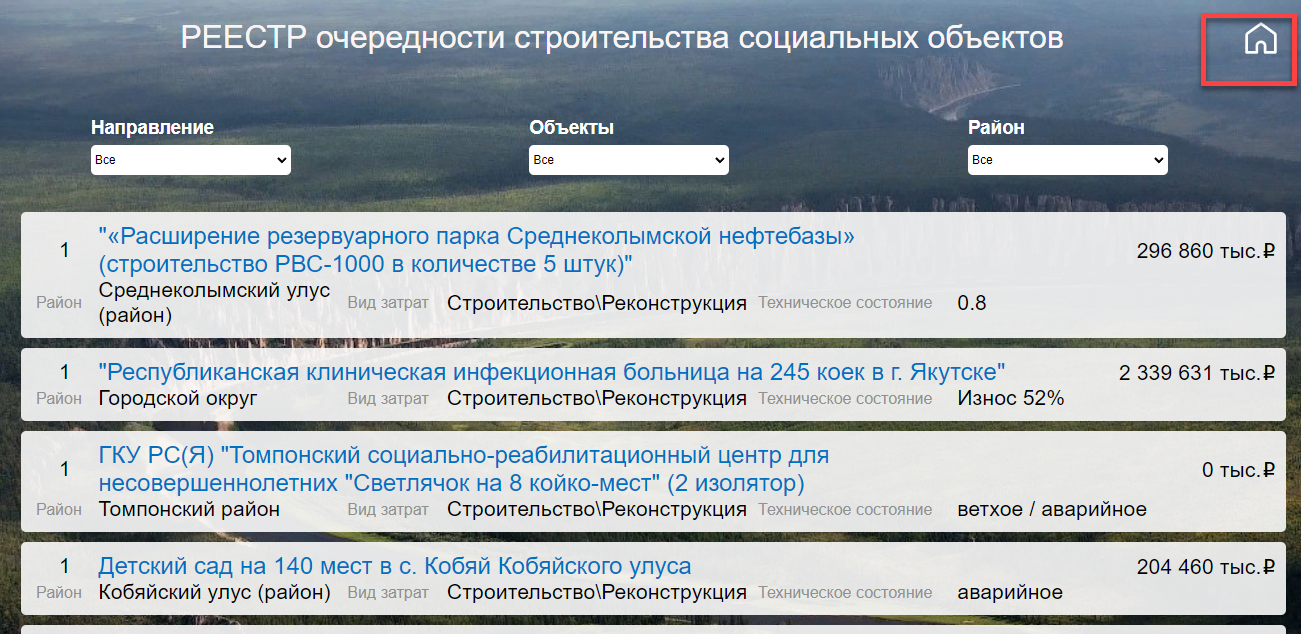 Рисунок 12
Рисунок 12
3. Работа с картами
В нижней правой части главного экрана расположена информация об объектах инвестиционной программы на интерактивной карте, для просмотра указанных объектов наведите курсор мыши на кнопку «Перейти к карте» и нажмите на нее (Рис. 13) Рисунок 13
Рисунок 13
-
-
- 3.1. На подэкране интерактивной карты объектов инвестиционной программы расположена непосредственно интерактивная карта, а также фильтры, позволяющие получить необходимые сведения (Рис. 14).
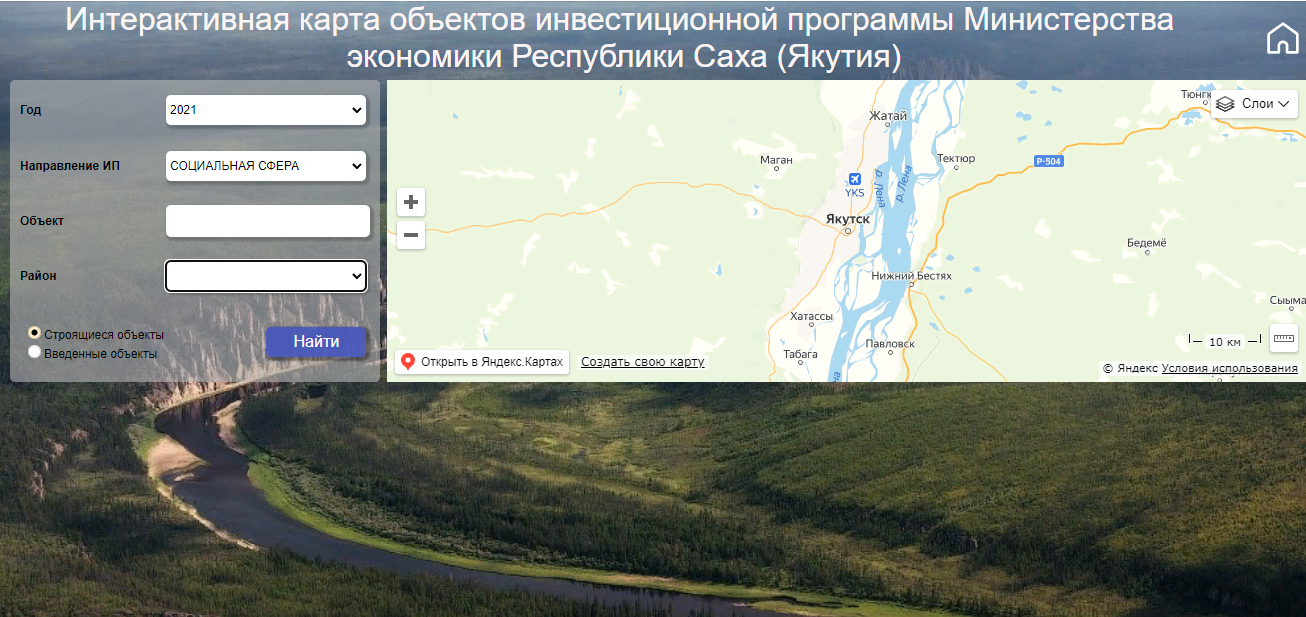
- Рисунок 14
-
-
-
- 3.2. Для работы с фильтрами наведите курсор мыши на интересующий вас критерий и выпадающего списка выберите значение «Года ИП», «Направления ИП», «Района», «Вида объекта» и нажмите на кнопку «Найти». Возможен выбор одного или нескольких критериев. (Рис. 15)

- Рисунок 15
-
В результате будет осуществлена выборка по заданным критериям, информация по которым отражена как на самой интерактивной карте, так и пронумерованным списком (Рис. 16).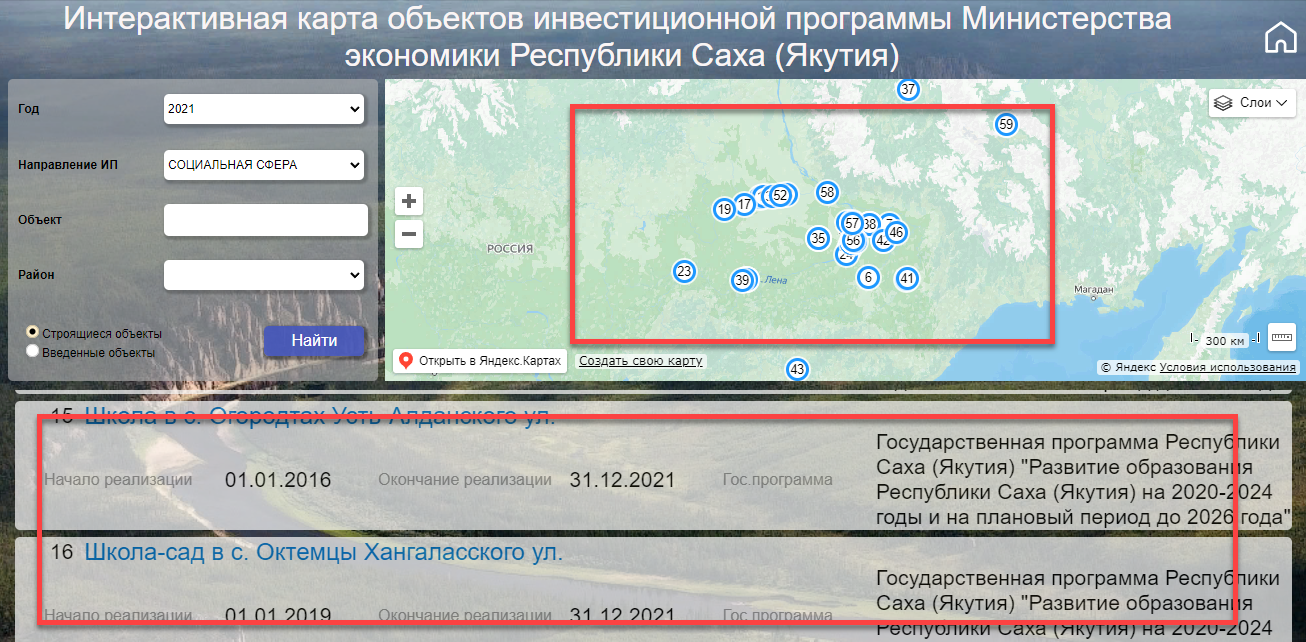 Рисунок 16
Рисунок 16
Для просмотра общей информации об объекте на интерактивной карте, наведите курсор мыши на символ с номером ![]() не нажимая на него, справа появится наименование объекта (Рис. 17).
не нажимая на него, справа появится наименование объекта (Рис. 17).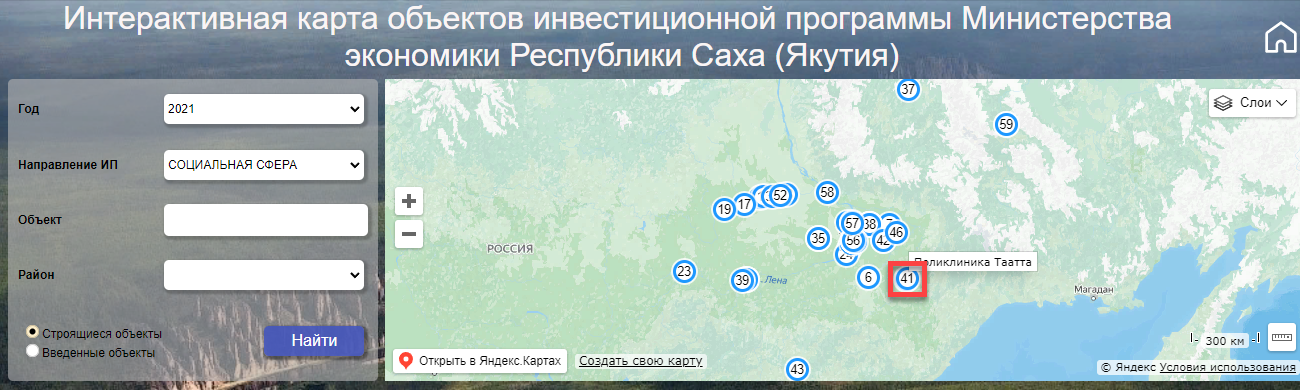 Рисунок 17
Рисунок 17
Для просмотра детальной информации об объекте наведите курсор мыши на символ с номером ![]() и нажмите на него, в появившемся окне будет отражена детальная информация об объекте (Рис. 18).
и нажмите на него, в появившемся окне будет отражена детальная информация об объекте (Рис. 18).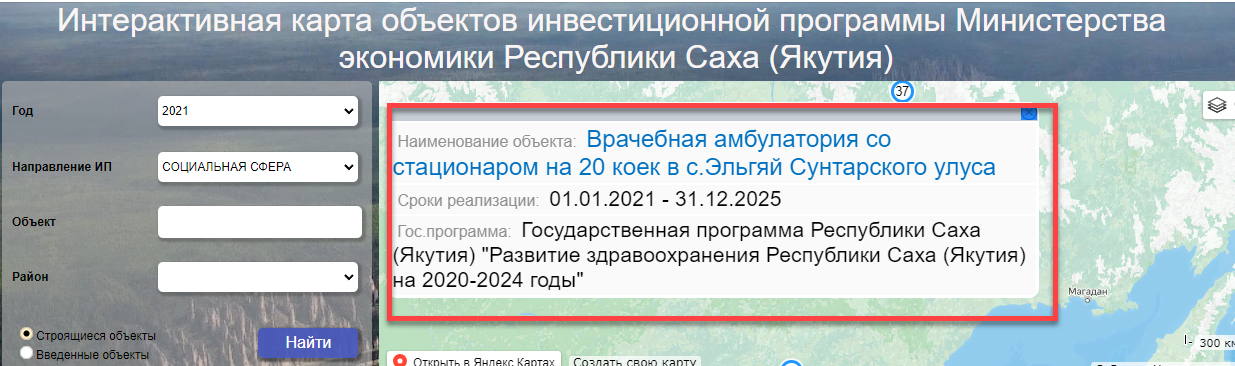 Рисунок 18
Рисунок 18
Также возможен выбор объекта и просмотр информации о нем из пронумерованного списка, для этого в списке наведите курсор мыши на необходимый объект и нажмите на него, что подтвердится появлением значка ![]() , после чего на интерактивной карте будет отражена информация именно об этом объекте (Рис. 19).
, после чего на интерактивной карте будет отражена информация именно об этом объекте (Рис. 19).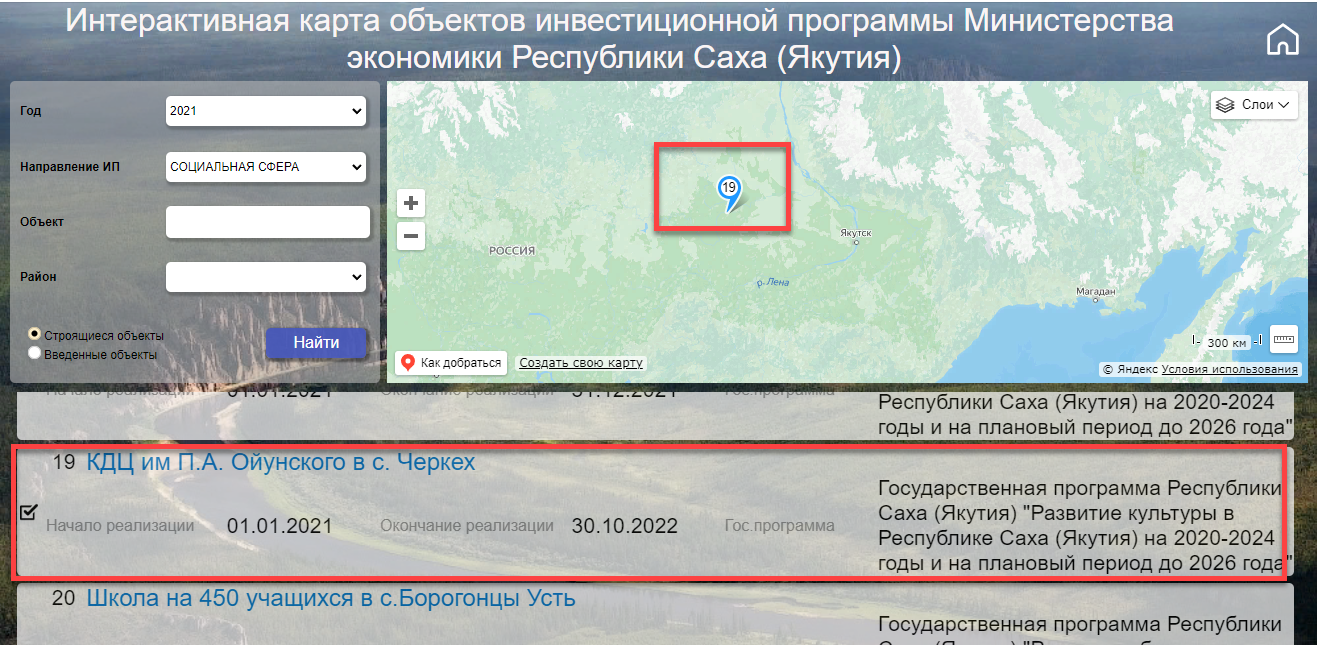 Рисунок 19
Рисунок 19
-
- 3.3. Для возврата на главный экран наведите курсор мыши на кнопку «Домой» в верхнем правом углу и нажмите на нее (Рис. 20)
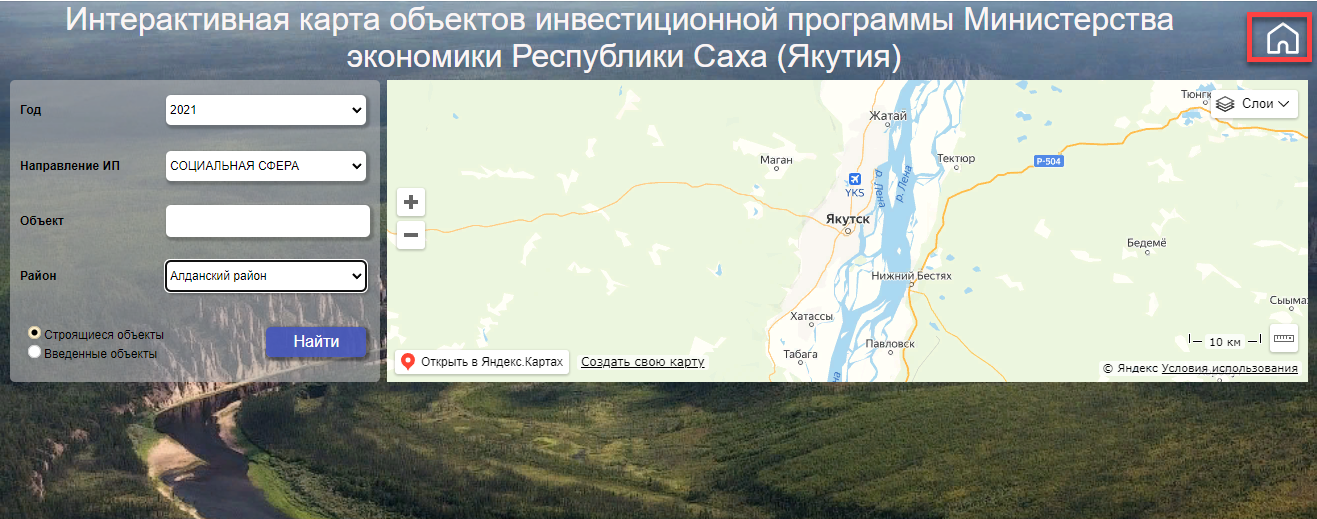
- Рисунок 20